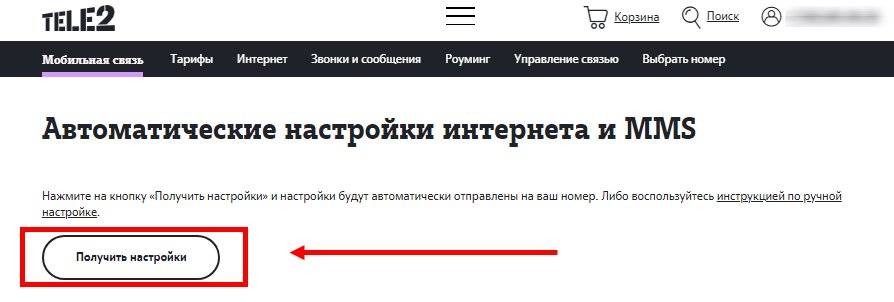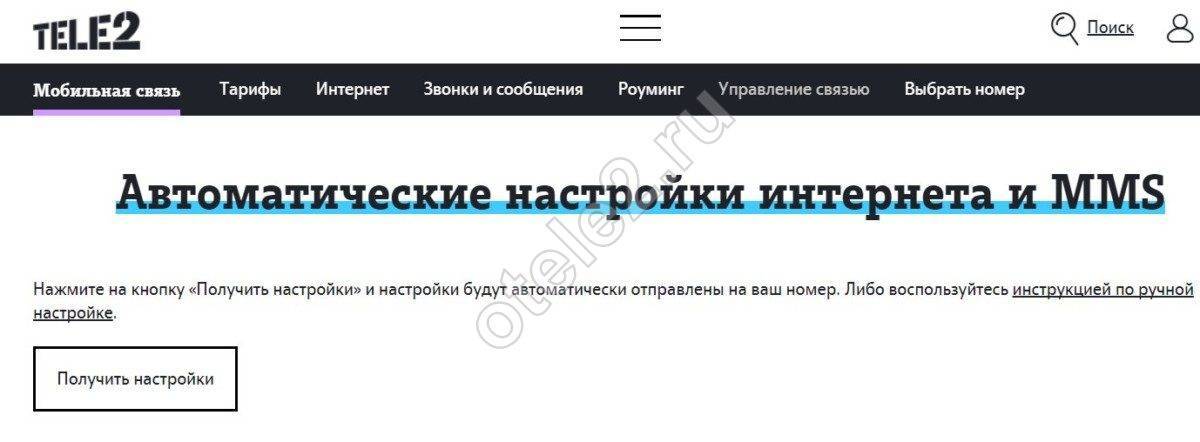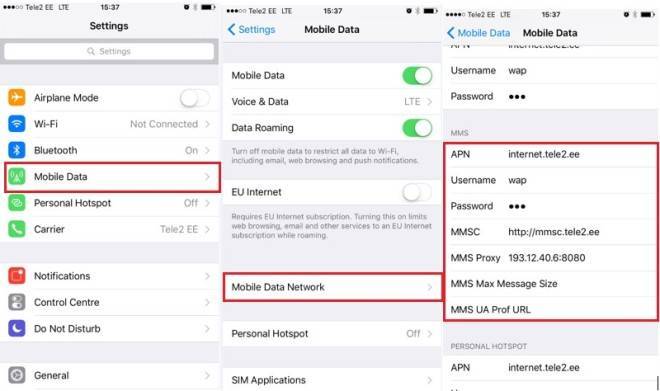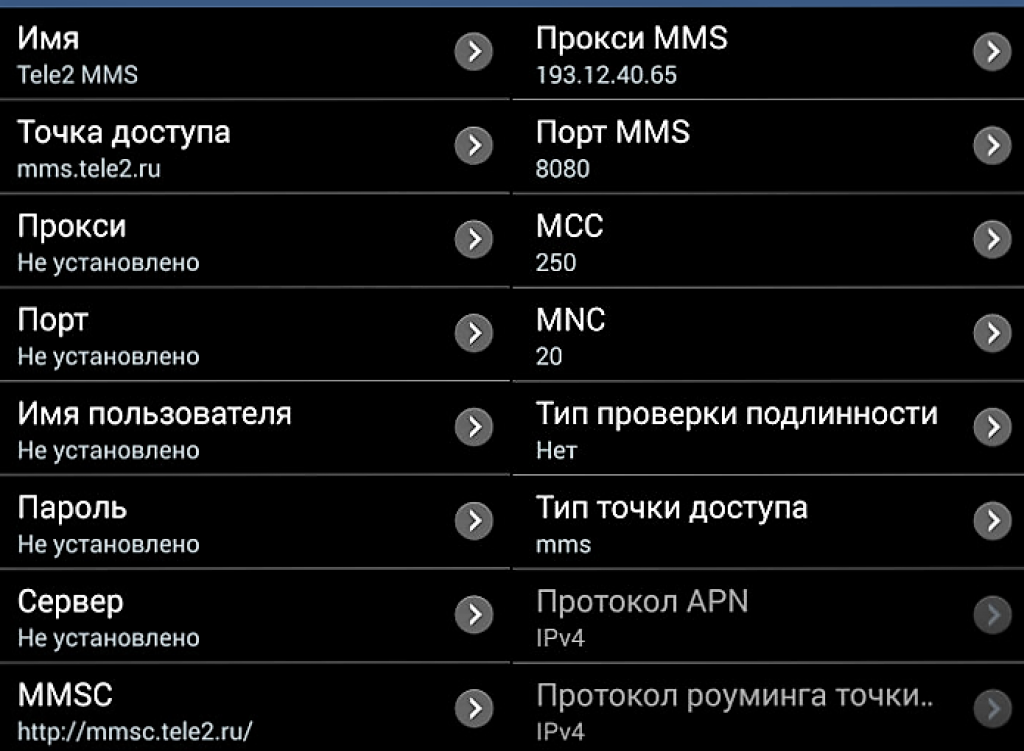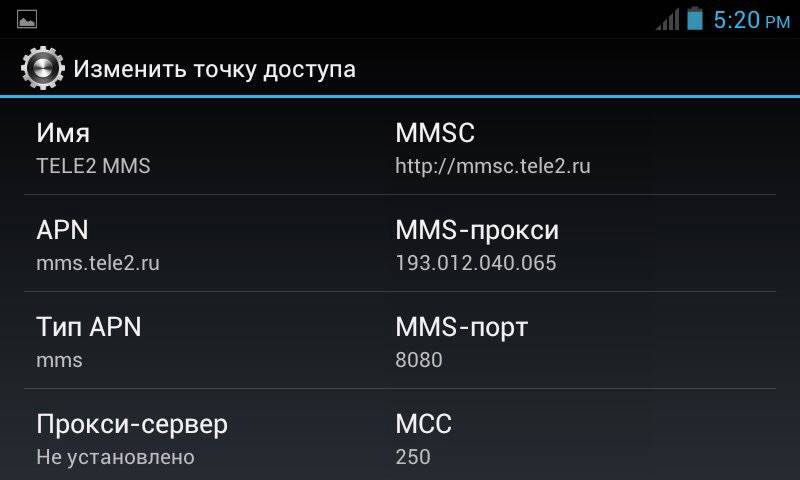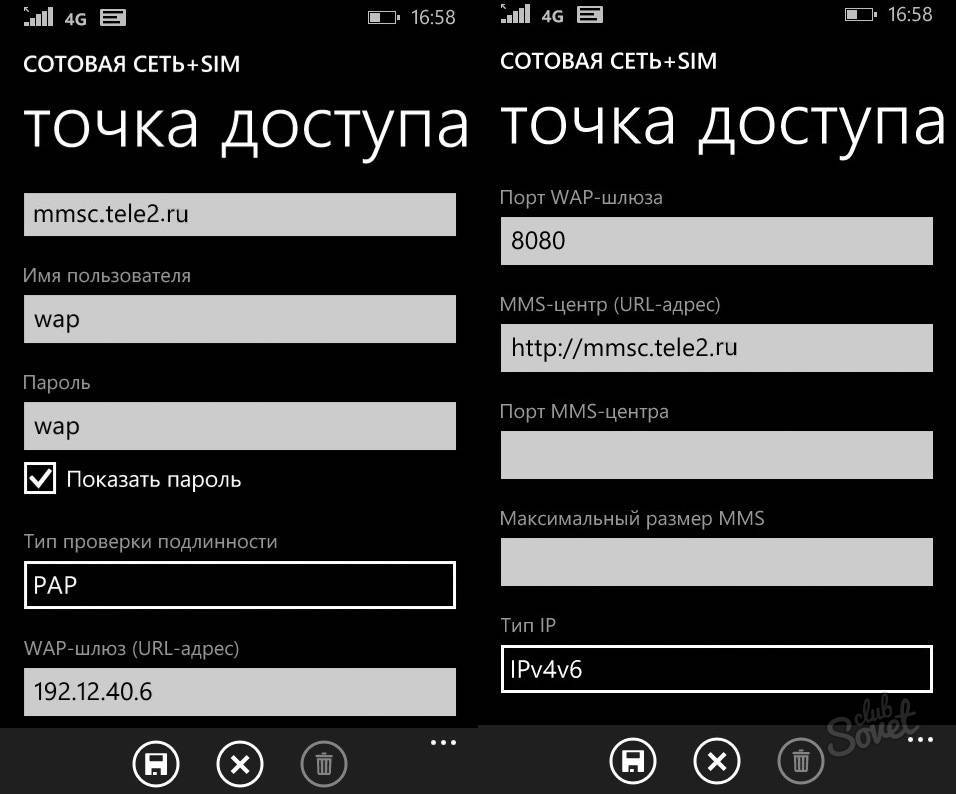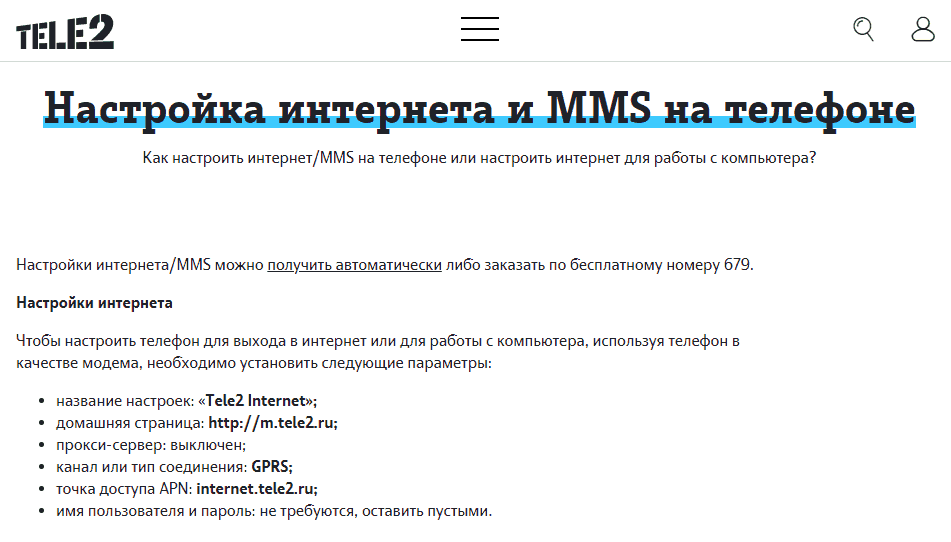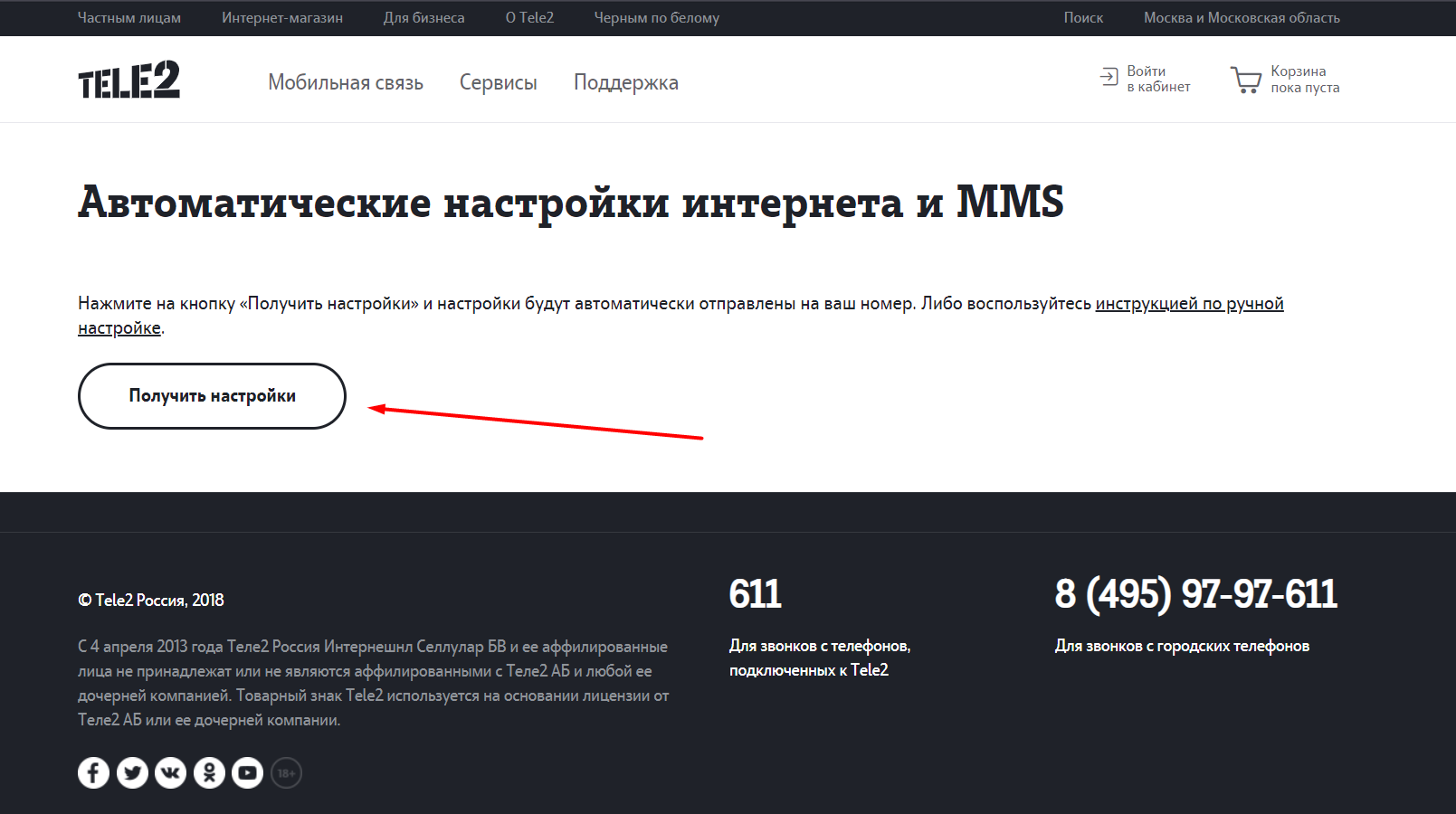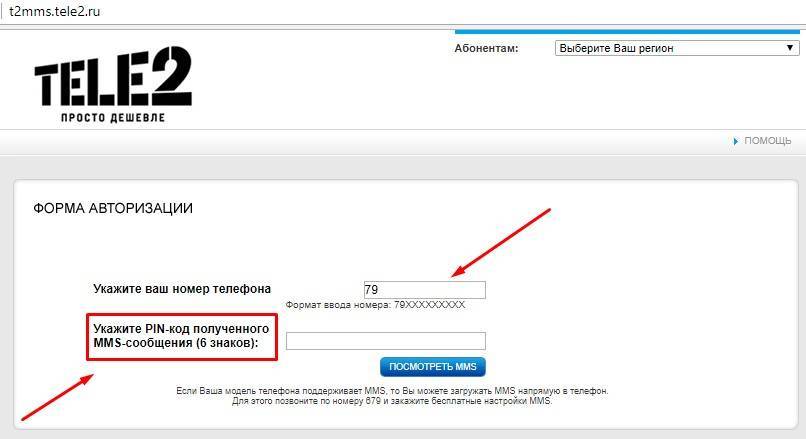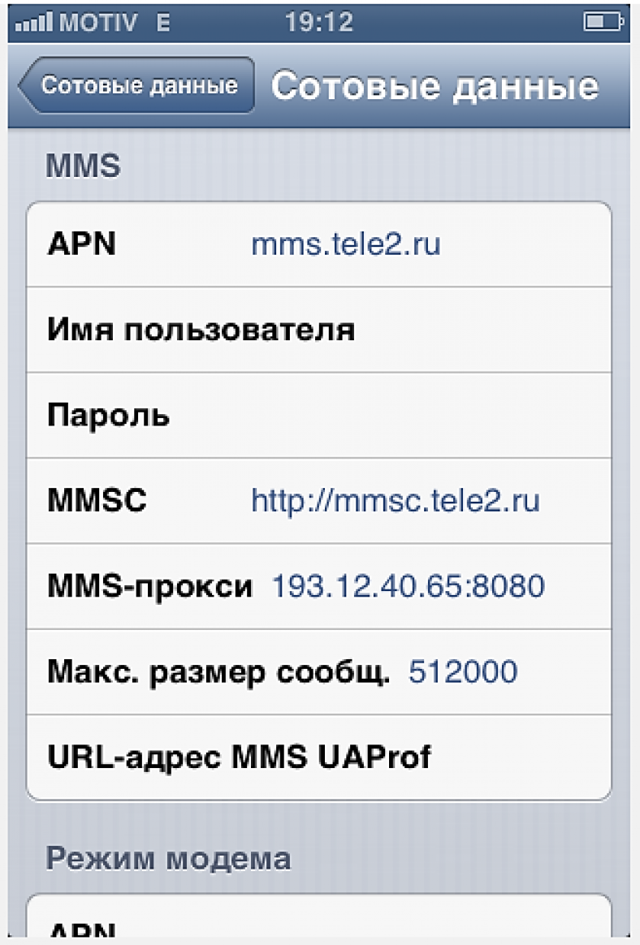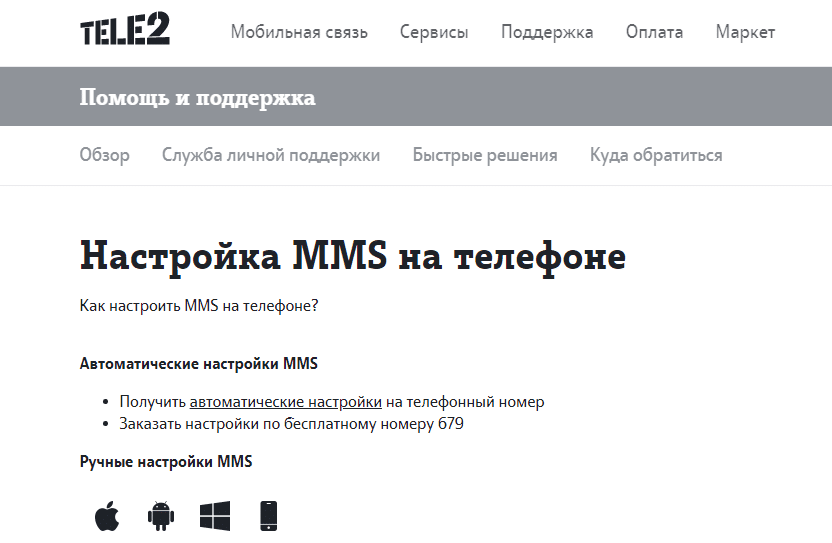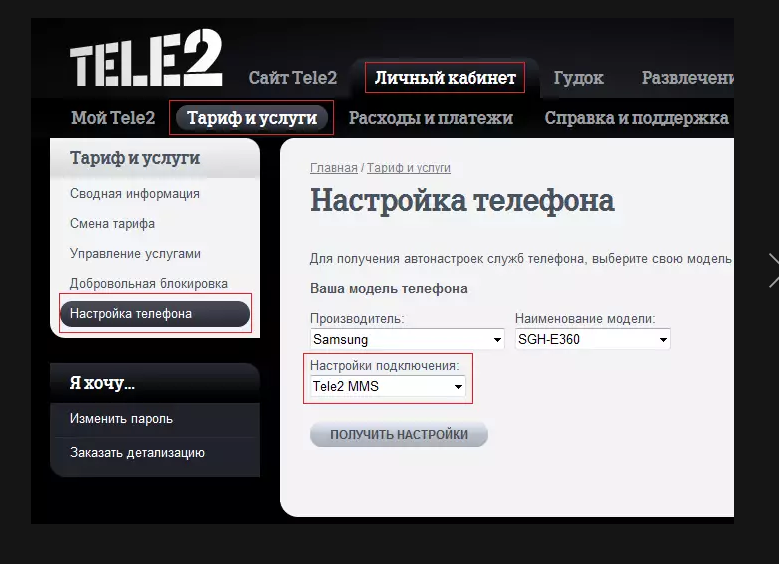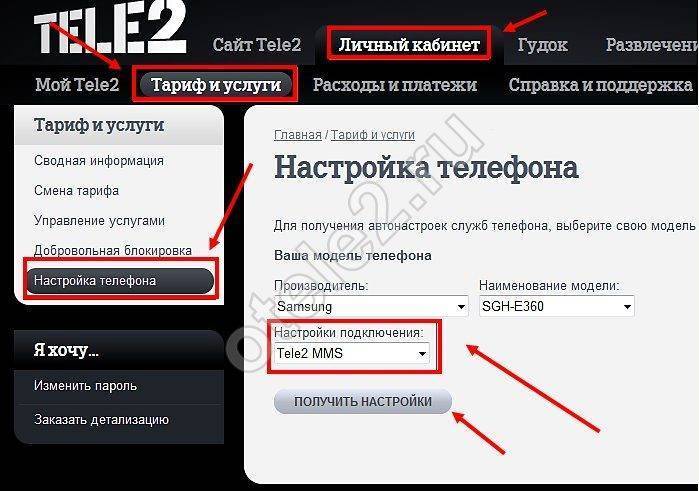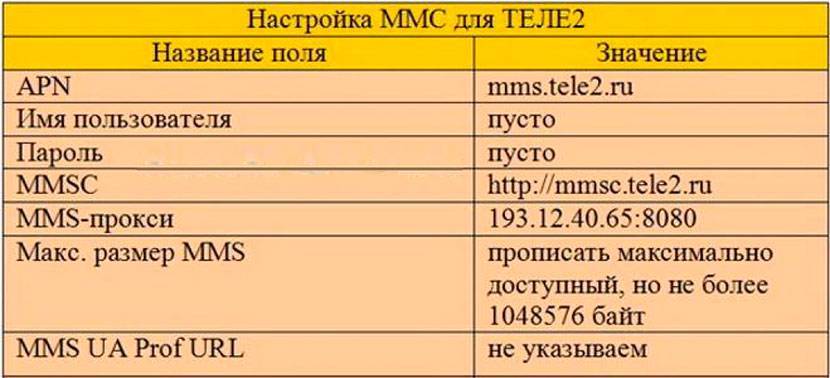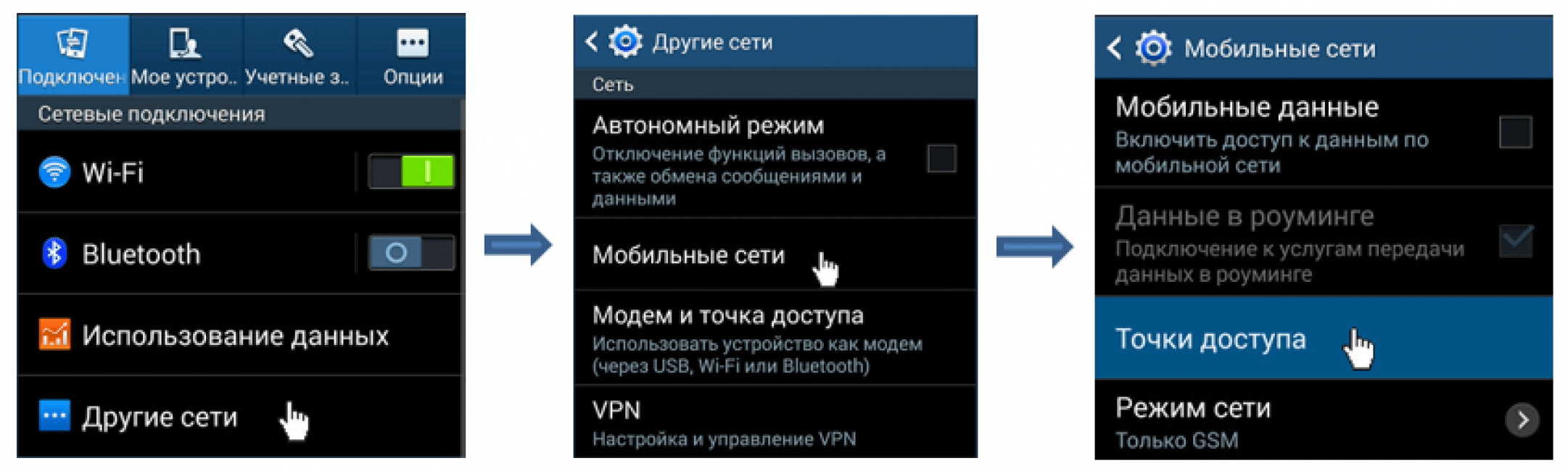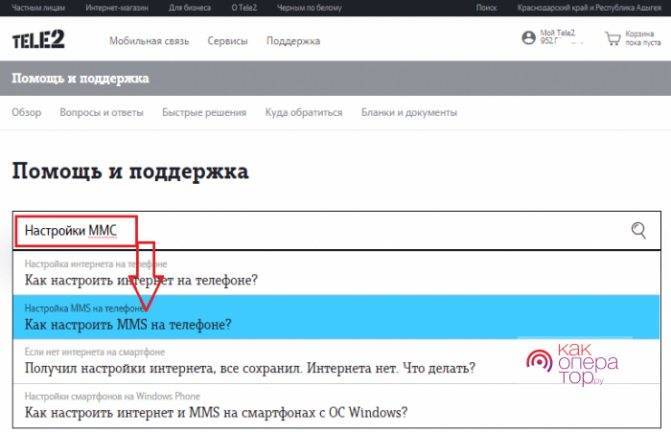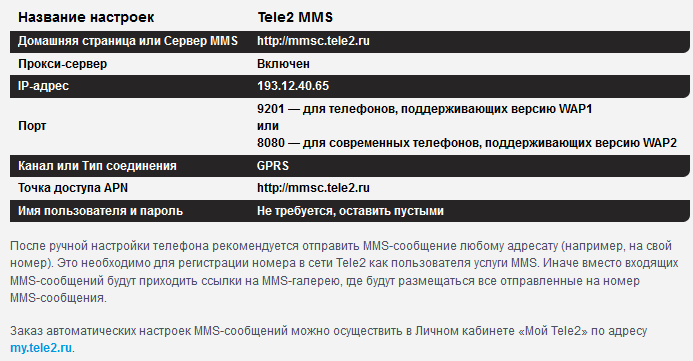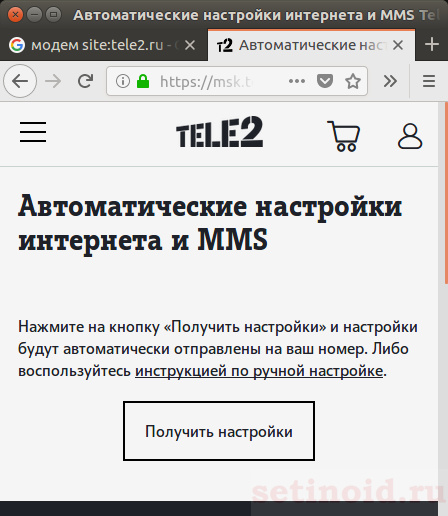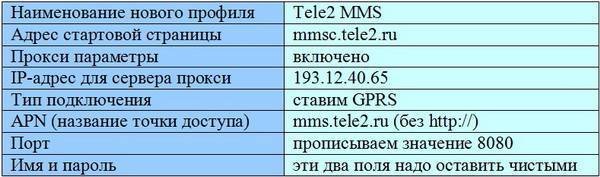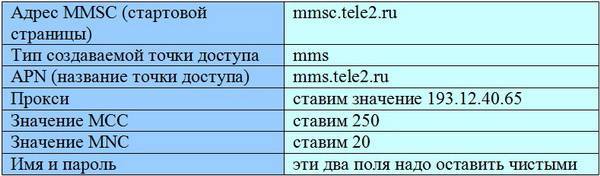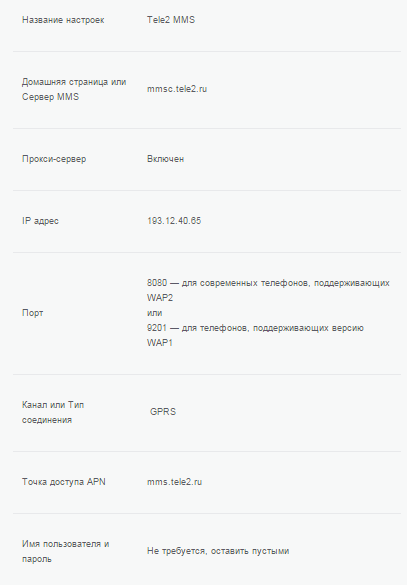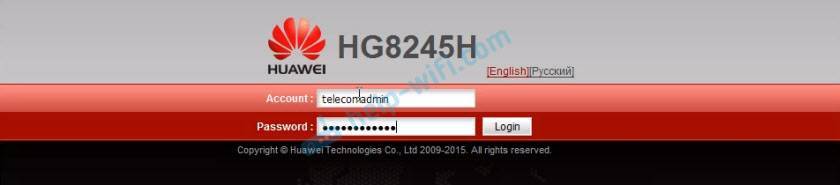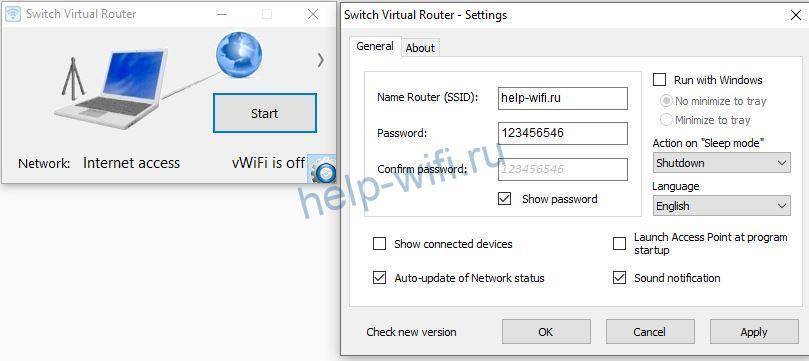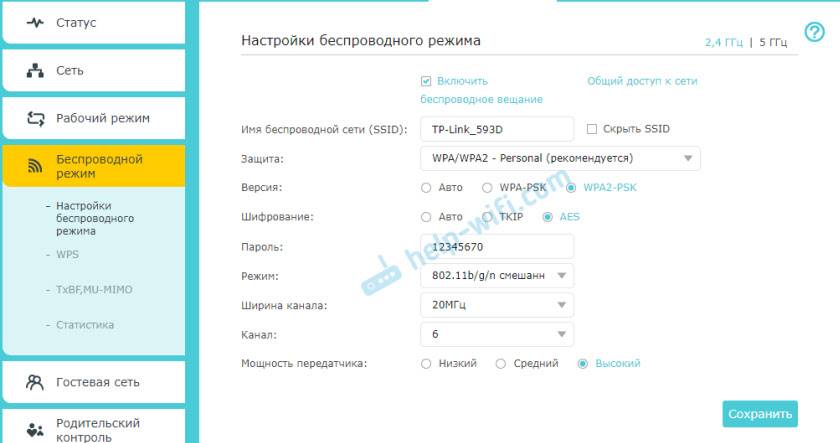Ручная настройка
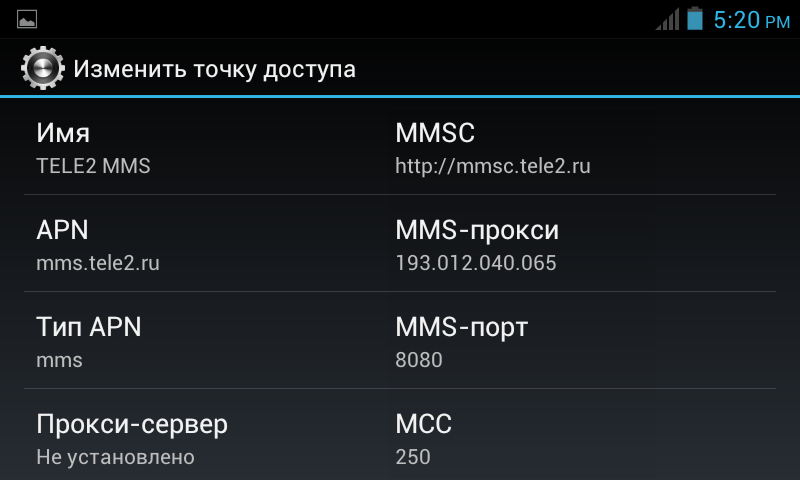
Если не удалось поправить ситуацию, используя предыдущий пункт, попробуйте выполнить процедуру самостоятельно. Следует понимать, что для каждого типа гаджета существует особая методика. Производитель вправе видоизменять программное меню, как вздумается. В таблице приведены основные характеристики для популярных платформ на телефоне:
| параметры | |
| Андроид | На рабочем окне смартфона кликните на кнопку в виде шестеренки. Перейдите в меню передачи данных. Создайте новое подключение. Заполните строчки: имя – «Tele2 MMS»; IP идентификация – «193.12.40.65»; домашняя страница – «mmsc.tele2.ru»; в качестве apn введите «mms.tele2.ru»; порты – «8080»; все другие поля оставить свободными. |
| IOS | Порядок включения ММС на айфоне 4, 4s, 5, 5s подобен настройкам на Андроиде. Создав точку доступа, укажите: MMSC напишите «mmsc.tele2.ru»; в качестве proxy «12.40.65:8080»; все остальные поля соответствуют указанной выше системе. |
| Windows Phone | Для входа в раздел настроек следуйте указаниям выше. Заполните следующую информацию: параметр аутентификации – «нет»; характер соединения «ipv4». |
Как настроить ММС на Теле2 автоматически?
Для получения автоматической настройки нужной опции, ничего предпринимать не потребуется. Услуга становится доступной после стандартной активации приобретенной и оформленной СИМ-карты. Буквально через пару минут все нужные опции будут внесены в находящееся в распоряжении устройство. Если по какой-то причине автоматически установки были по какой-то причине отклонены, пользователь имеет возможность запустить их повторно. Сделать это есть возможность одним из двух методов:
- Совершается звонок на номер 679 и после незначительного ожидания оператор произведет подключение.
- Есть возможность задействовать функционал личного кабинета, попасть туда можно с сайта компании. В профиле требуется зайти на «Тарифы и услуги» и «Настройки», а потом найти и активировать услугу, связанную с получением и отправкой ММС.
После отправки запросов на телефон приходя основные параметры по настройкам. Чтобы запустить услугу, потребуется просто установить нужные параметры, сохранить все и перезапустить устройство.
Стоимость ММС сообщений у оператора Теле2
У популярных мобильных операторов установлена единая стоимость для отправки мультимедийных сообщений. И на дешевых тарифных планах, и на эксклюзивных, стоимость остается низменной.
В компании Теле2 мультимедийные сообщения тарифицируются по-разному:
- на тарифе «Везде онлайн» одна ММС-ка стоит 5 рублей (на все номера в России);
- план «Классический» без абонентской платы предлагает отправить мульти-сообщение за 5 рублей и 50 копеек;
- на ТП «Мой Теле2» MMS также будет стоить 5,50 руб. (в домашнем регионе);
- тариф «Премиум» предлагает отослать мультимедийное сообщение за 5 рублей (всем операторам по России);
- в линейке «Мой онлайн» и «Мой онлайн+» ММС-ка стоит 5 рублей и 50 копеек.
Когда понадобятся настройки ММС от руки
Вручную прописывать настройки придется тогда, когда, в авто режиме они не были правильно активированы. Для начала можно попытаться повторно их запросить. Если настройки упорно не сохраняются в авторежиме, заполните их от руки, это не составит труда. Для начала необходимо создать свой пользовательский профиль, где указать придуманное наименование и такие данные:
- Адрес странички для автозапуска – mmsc.tele2.ru
- Proxy server – вкл.
- IP address – 193.12.40.65
- Port для WAP1 – 9201 или Port для WAP2 – 8080 (зависит от поколения)
- Канал — gprs
- ТД – mms.tele2.ru
- Имя и кодовое слово не пишутся
Чтобы отсылка и принятие мультимедийных файлов стали активными, следует отправить пробное медиа сообщение – на выбранный номер, в том числе и самому себе. Если не опробывать первую отправку для определения сетью, телефон будет принимать поступающие ммс как смс с линком, перейдя по которому можно увидеть сообщение.
Услуги оператора МТС
Для корректной работы этой услуги нужно предварительно получить ее настройки. Новым абонентам они приходят автоматически при первом использовании SIM карты. Абоненту приходит служебное сообщение с настройками, которое нужно просто сохранить.
На некоторых мобильных устройствах настройки ММС необходимо прописывать вручную. Как это сделать можно узнать, позвонив на номер технической поддержки. В старых или бюджетных моделях такая функция может отсутствовать.
Есть определенный список форматов файлов. Которые можно передавать: Графические изображения с форматами: bmp, gif, tiff, jpg, jp2, png, mng, svg Видео форматы: avi, wmv, asf, mov, 3gp, mp4, mpeg, mkv Музыкальные файлы с форматами: wav, mp3, au, amr, ram, wma, mmf, mid, ra, mka, ogg
Как настроить ММС Tele2 на всех моделях iPhone?
Настроить функцию получения на телефон и отправки составленных ММС на смартфонах категории iPhone не сложно. Потребуется выполнить несколько несложных операций:
- Требуется зайти в основные настройки телефона.
- Посетить сеть передачи полученных данных.
- Создается совершенно новая точка для осуществления доступа APN – mms.tele2.ru, MMSC – mmsc.tele2.ru, а также MMS-прокси – 193.12.40.65:8080. Иные поля не требуют заполнения.
- Осуществляется перезагрузка телефона.
При правильно проведенных действиях функция будет работать без каких-либо проблем и сбоев. Сообщения ММС допускается не только отправлять, но получать в любом их формате.
Отправлять есть возможность не только текст, но всевозможные фото. Для осуществления данного процесса, потребуется активировать значок с фотоаппаратом. Потом пользователь автоматически направляется в папку с хранящимися файлами. Во всех категориях ОС iOS настройка является идентичной. Немного отличаться могут только названия пунктов и их расположение.
Настройки интернета на Теле2: автоматически и вручную
Для удобства пользователей операторы сотовой связи чаще всего вставляют все необходимые опции, в том числе и параметры мобильного интернета, в программу самой сим-карты. Однако нередко случается так, что устройство не может распознать их в автоматическом режиме. Если такое случится, то настройки мобильного интернета Теле2 рекомендуется внести вручную, проделав ряд несложных манипуляций.
С помощью оператора
Это самый простейший способ исправить ситуацию и активировать мобильный интернет. Все что от вас потребуется – это позвонить на номер 679, изложить суть проблемы и назвать оператору модель телефона.
После это вам остается только получить СМС-сообщение с автоматическими параметрами для вашего телефона и согласиться с их принятием. Все необходимые настройки будут внесены в устройство без вашего вмешательства. В завершение этих действий, вам следует обязательно перезагрузить мобильный телефон.
Вручную
Если после получения СМС с автоматическими опциями все равно не получается запустить интернет на телефоне, следует прибегнуть к методу ручной настройки. Этот процесс немного отличается в зависимости от того, на какой операционной системе работает ваш аппарат.
Android до версии 2.3 и меньше
Для мобильных устройств, в которых в качестве операционной системы установлена Андроид 2.3, или еще более ранняя версия, для успешной активации интернета вручную выполните следующие действия:
- В меню телефона кликните по надписи «Настройки», выберите вкладку «Беспроводные сети», далее переходите к разделу «Мобильная сеть» — строка «Точки доступа в интернет».
- Нажав клавишу активации дополнительного меню, выберите вкладку «Создать APN».
- В строку «Имя» впишите: Tele2 internet.
- В поле «APN» пропишите латинскими буквами: internet.teleru.
- Напротив надписи «Тип аутентификации» поставьте: Нет.
- В разделе «Тип APN» поставьте: default, supl.
Все остальные строки оставьте незаполненными. В заключение нажмите «Сохранить», перезагрузите телефон и пробуйте подключиться к сети Теле2.
Android 3.х, 4.х, 5.х
Настройки для этих версий Андроид такие же, как и для предыдущего случая. Чтобы добраться до места, где их нужно установить, зайдите в меню, перейдите в раздел «Настройки» — «Еще». Далее нажмите на вкладку «Мобильная сеть», строка «Точки доступа». В дополнительном меню выбираете функцию: «Создать новую точку доступа».
Для этих модификаций Андроида вам понадобится заполнить всего два поля для успешной активации функции доступа к всемирной сети: Имя — Teie2 internet и в строке «APN» английскими буквами написать — internet.tele2.ru.
Не забудьте перед началом пользования интернетом перезагрузить устройство, чтобы новые параметры вступили в силу.
iOs
Установить вручную параметры мобильного интернета на Айфон или Айпад, работающие на базе операционной системы iOs также не составит особого труда. Вам нужно открыть меню, раздел «Настройки» — вкладка «Сотовая связь» — пункт «Сотовая сеть передачи данных», и прописать в поле «APN» маленькими английскими буквами: internet.tele2.ru. Строки, в которых предлагается ввести пароль, а также имя пользователя, следует оставить незаполненными.
Windows Phone
В аппаратах на базе Windows Phone прописывается точка доступа аналогичным образом: в строку «APN» маленькими английскими буквами: internet.tele2.ru. Добраться до нее можно также через настройки, зайдя в пункт меню «Передача данных».
Настройки начнут действовать после перезагрузки телефона.
Если после произведенных манипуляций у вас по-прежнему не получается подключиться к мобильному интернету Теле2 – не спешите расстраиваться. Перепроверьте еще раз, правильно ли вы прописали все параметры. В случае обнаружении ошибки – исправьте ее, и не забудьте после этого вновь перезагрузить телефон.
Реклама по теме
tariftele2.ru
ul
Как отправить ммс на Теле2 бесплатно с компьютера на телефон: через личный кабинет
ММС открывают намного больше возможностей, чем текстовые сообщения. Как отправить ммс на Теле2 бесплатно с компьютера на телефон, что для этого сделать?
Отправляем ммс абоненту
Для того чтобы получить возможность отправки ммс Теле2, обратите внимание на некоторые моменты
- Откройте в меню телефона раздел с одноименным названием.
- Создайте сообщение, с нужными вложениями.
- У вас смартфон? Тогда напишите абоненту сообщение (текст), а к нему прикрепите фотографию или другой файл (аудио).
- Сообщение сразу же преобразуется в мультимедийное.
Так вы можете без проблем отправить MMS другому абоненту. Но помните, что данная услуга недешевая. Придется потратиться, чтобы справиться с поставленной задачей. Компания Теле2 позаботилась о своих клиентах.
Отправка через интернет
Каждый абонент отправляет MMS через интернет бесплатно. Этот способ вызывает интерес. На официальном сайте компании tele2.ru сервис, благодаря которому отправляйте сообщения, не переплачивая за услугу
Необходимо обратить внимание на шаги, помогающие сделать правильно. Итак отправляем:
- Зайдите в специальный подраздел «Услуги».
- Нажмите «Отправить MMS».
- Увидите созданную для клиентов сотового оператора Теле2 форму. Обязательно введите номер получателя, тему, текст сообщения и выберете конкретную картинку.
- Перед отправкой вы найдете просьбу об авторизации. Впишите логин, пароль от сервиса teleru (Личный кабинет абонента). Войти можно с помощью аккаунта социальной сети.
Обратите внимание на одно правило: отправляете через компьютер бесплатно только 5 ммс. За 6-е придется заплатить
Возникает вопрос, сколько стоит такая услуга? Недорого — 50 копеек, это намного дешевле отправки даже сообщения (текст), экономия. Как посмотреть ммс на Теле2? Практически все телефоны и смартфоны имеют функцию отправки сообщений. Таким образом, каждый абонент может поделиться видеофайлом, фотографией с другим человеком, независимо от того, где он в данный момент находится. Галерея ММС – это специальный портал, на котором можно просмотреть все полученные сообщения. Он создан для тех людей, у которых есть телефон, на него приходят сообщения с секретным кодом.
Как просмотреть полученные сообщения: основные правила
При желании вы можете ознакомиться с посланиями непосредственно на своем компьютере. Вам потребуется наличие персонального компьютера и обязательный выход в интернет. Невозможно обойтись без самого телефона, на который вам пришло долгожданное сообщение.
- Зайдите непосредственно на портал Галерея ММС, он расположен по легко запоминающемуся адресу Здесь представлена несложная форма, предназначенная для заполнения данных.
- Укажите номер телефона (не забудьте). Он указывается в международном формате.
- Пин код, состоящий из 6 знаков. Он находится в тексте полученного на смартфон уведомления, содержащего информацию.
После того как вы выполнили пункты, нажмите на размещенную кнопку «Получить ММС». Затем стоит несколько минут подождать, пока пройдет загрузка. Не забывайте соблюдать правила безопасности и надежности, когда вы решили воспользоваться данным методом. Не открывайте ссылки, которые ведут не на сам портал, а на какие-то опасные, подозрительные ресурсы. Так вы сможете сохранить надежность и безопасность полученных данных. Если на телефон пришло ммс от незнакомого номера, не торопитесь открывать, уточните информацию. Этими двумя правилами вы обеспечите сохранность персонального компьютера. Проявляйте повышенную внимательность при проведении запланированных процедур.
Потом на экране появится то сообщение, которое вы так ждали и хотели открыть. При желании и необходимости вы можете отправиться ответное сообщение. Для этого стоит воспользоваться сайтом данного сотового оператора. Этот процесс отнимет немного времени. Но у этого способа есть небольшой недостаток, о котором стоит упомянуть. Вы не можете отправить абоненту произвольную картинку, ваш выбор в этом случае органичен. Смотрите и отправляете то, что в данный момент представлено в самом каталоге компании.
На каждом телефоне должна быть услуга ммс, с ее помощью абонент легко делится полезной, интересной информацией непросто в текстовом формате. Настроить телефон для получения ммс несложно. На смартфон приходят специальные настройки, нужно принять и перезагрузить телефон. После этого попробуйте отправить сообщение. Делитесь событиями, впечатления, эмоциями с друзьями, родственниками или знакомыми.
supertarif.info
Настройка MMS на Билайне
Иногда абоненты сталкиваются с ситуациями, при которых после подключения услуги мультимедийные сообщения по-прежнему не отправляются. В этом случае требуется дополнительная настройка.
Для отправки MMS требуется дополнительная настройка.
Автоматический режим
Для настройки ММС в этом случае выполняют следующие действия:
- Получают автоматические настройки на интернет-странице сотового оператора. На этом этапе нужно определить модель мобильного устройства. После этого выбирают в выпадающем списке соответствующее название.
- Нажимают кнопку MMS, подтверждают переход к настройкам. Получить их можно, используя клавишу «Отправить».
- Применяют поступившие настройки, перезагружают аппарат.
Рекомендуем : Как настроить мобильный интернет Билайн
Как настроить вручную
Если телефон не поддерживает автоматический режим настройки, пользуются альтернативным методом:
- Переходят в раздел настроек телефона, находят категорию «Мобильные сети», пункт «Точка доступа».
- Проверяют, имеется ли профиль Beeline MMS. Если он есть, активируют его. При отсутствии профиля продолжают ручную настройку.
- В пункте «Точка доступа» выбирают вариант «Создать». Здесь прописывают параметры: имя, адрес домашней страницы, канал (GPRS), наименование профиля (mms.beeline.ru), номер порта (8080), IP-адрес (192.168.094.023), способ аутентификации (PAP), логин и пароль (beeline).
С помощью оператора
Активировать функцию с помощью сотрудника Билайна можно 2 способами:
- Обращение на горячую линию 8-800-700-0611. После соединения с оператором озвучивают просьбу, предоставляют личные данные. Все действия сотрудник выполняет самостоятельно.
- Личное посещение офиса. Сотруднику предоставляют паспорт, озвучивают намерение подключить ММС.
Активировать функцию можно с помощью сотрудника Билайна.
На iPhone
Для настройки функции на смартфонах, работающих на базе iOS, выполняют следующие действия:
- переходят в меню смартфона, выбирают раздел «Настройки»;
- нажимают кнопку «Основные», открывают пункт «Сеть»;
- находят вариант «Передача данных», в открывшемся окне вводят логин и пароль, наименование точки доступа (internet.beeline.ru).
На Android
Современные смартфоны, функционирующие на базе системы «Андроид», автоматически запрашивают и устанавливают настройки ММС после введения сим-карты в слот. Однако иногда этот процесс протекает некорректно, из-за чего отправка сообщений становится невозможной. В таком случае выполняют ручную настройку, используя стандартный способ.
Мнение эксперта
Андрей
Сотрудник салона Билайн . 5 лет в компании . Знает всё об услугах и тарифах компании Билайн.
Если модель телефона является устаревшей, в поле «Порт прокси» вместо 8080 вводят 9021.
Как настроить ММС Теле2 на Айфоне
h2<dp>4,0,0,0,0—>
Пользователи «Яблочных» девайсов могут настроить корректную работу мультимедиа-сообщений еще быстрее и проще. Им достаточно ввести только APN-точку доступа, а также параметры MMSC и MMS-прокси, уже указанные нами выше. Вводить их следует в меню «Сотовые данные» iPhone, находящемся во вкладке «Сеть» основных настроек девайса.
p, blockquote<dp>15,0,0,0,0—>
Видеоинструкция по настройке MMS Теле2 на iPhone
h3<dp>1,0,0,0,0—> p, blockquote<dp>16,0,0,0,0—> p, blockquote<dp>17,0,0,0,1—>
after—></dp></dp></dp></dp></dp></dp></dp></dp></dp></dp></dp></dp></dp></dp></dp></dp></dp></dp></dp></dp></dp></dp>
Учтите, что получить MMS сможет не любой абонент. Некоторые телефоны не умеют отображать такую разновидность сообщений. В этом случае получателю придет только текстовая часть со ссылкой на галерею оператора и кодом, по которому он сможет посмотреть содержимое с другого устройства.
Как настроить ММС вручную
Чтобы подключить ММС на Теле2 самостоятельно, потребуется подробный алгоритм действий. У каждой операционной системы телефона имеются свои особенности настроек, поэтому рассмотрим все варианты инструкций.
Для IPhone с IOS 11.0
Открываем приложение «Настройки» и нажимаем «Сотовая связь». Включаем сотовые данные с помощью элемента управления.
Далее следуем по такому пути: опускаемся вниз, нажимаем «Сотовую сеть передачи данных».

На новой странице вводим нужные параметры MMS:
- Как на скриншоте
- Оставляем пустым
- Оставляем пустым
- Смотреть на скриншоте
- 193.12.40.65:8080
- Оставляем пустым
- Оставляем пустым
Для Android версией 6.x-8.x
Подключение ммс для андроид несколько отличаются от предыдущих в Теле2. Открываем меню, откуда переходим в «Настройки». Далее выбираем раздел «Передача данных». В строке «Мобильные данные» переключаемся на режим «ON».
Чтобы настроить услугу, следом заходим в раздел «Еще», затем перемещаемся в «Мобильные сети», где нажимаем «APN», следом кнопку правого верхнего угла и добавляем новую точку доступа.
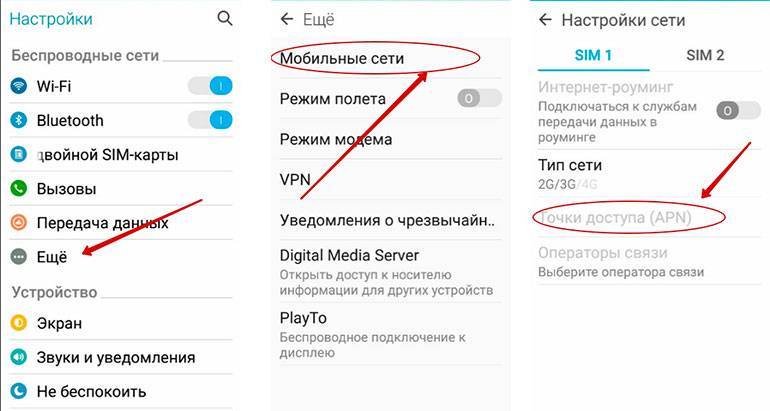
Вводим перечисленные ниже данные, пропуская остальные.
Если телефон имеет 2 SIM-карты, то, чтобы настроить mms, нужно выбрать SIM-карту Tele2. Делается это через разделы «SIM-карт», «Мобильных данных». Далее действовать аналогично с инструкцией, приведенной выше.
Для Windows phone
Открываем раздел «Параметры» меню. Далее действуем следующим образом: из раздела «Сети и беспроводной связи» переходим в «Сотовую сеть и SIM-карту». Строка передачи данных переключает ползунок подключения в положение «ON».
Далее заходим в «Параметры SIM-карты», следом «Точка интернет доступа», добавляем новую точку доступа.
Чтобы настроить, вводим приведенные ниже данные, остальные пропускаем:

Сохраняем получившейся результат.
Настройка ММС на смартфонах Теле2
Для фирменных смартфонов Теле2, чтобы настроить mms, существует следующий алгоритм. Действуем по инструкции: сначала «Настройки», следом раздел «Еще», далее нажимаем «Мобильные сети» и «Точки доступа APN». Наверху ищем кнопку создания еще одной APN. Вписываем данные так, как показано ниже:
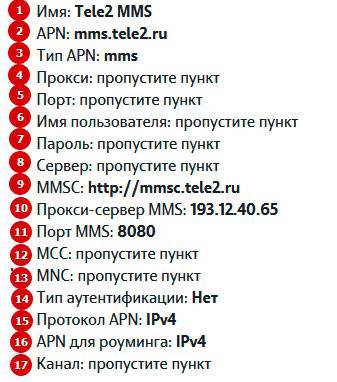
Сохраняем все данные (кнопка сверху).
Сравнение с сервисом «Черный список»
У компании существует процедура, с помощью которой возможно избавиться от назойливых звонков и информации, поступающей от клиентов. При необходимости пользователь сотовой связи имеет возможность заблокировать неугодного собеседника.
Блокирование входящих сообщений возможно при подключении сервиса «SMS Pro». Если подключать эти обе услуги вместе, то сервис «SMS Pro» подключается без внесения платы. Лимит заблокированных контактов составляет 300 человек. Пользователь не может заблокировать входящие MMS от абонентов.
Подключение осуществляется бесплатно. Пользование составляет 1,5 рубля в сутки.
Такая функция полезна для блокировки любых сообщений от абонентов, в то время, как запрет распространяется только на сообщения маркетингового характера. Стоимость сервиса запрета СМС рекламного характера не требует внесения платы. Цена же составляет 1,5 рубля в сутки.
В случае необходимости блокирования абонента, за дополнительную плату подключите «Черный список». В случае получения нежелательной информации от оператора сотовой связи, запретите принятие указанных сведений.
Обязательные условия

Прежде всего, надо понимать, что представляет собой ММС на Теле2. Это мгновенные письма наподобие смс с возможностью прикреплять к тексту изображения или видеозаписи. Каждый провайдер накладывает определенные рамки. На последних тарифных планах Tele2 стоимость приравнивается 6,5 рубля за одну отправку на территории России и 6 руб. за ее пределами.
Следует знать ряд требований для включения функции:
- Размер вложения не должен быть больше 1024 килобайт. Это в два раза превышает предложения остальных операторов.
- Мобильное устройство должно поддерживать данную опцию. Большинство кнопочных телефонов не смогут отправить ММС или открыть сообщение с файлом.
- Для корректной работы требуется настроенный выход в сеть интернет.
- Если техника использует протокол «wap 1x», нет гарантии бесперебойной переписки.
Второй пункт не лишает пользователей устаревшей аппаратуры просмотреть фото. Разработан специальный портал, позволяющий открывать полученные файлы:
- На ваш номер поступило оповещение ММС. Открыть не получается. Во вложении находится кодовая комбинация. Скопируйте ее.
- В поиске браузера напишите адрес «t2mms.teleru» — галерея.
- На появившейся странице укажите номер сотового аппарата и кодовое значение из ссылки — это позволит посмотреть ММС на Теле2.
Послать мультимедийное оповещение возможно со стационарного компьютера. Необходимо активное подключение к интернету. Зайдите в персональный кабинет абонента, выберите соответствующее меню. Введите текст и выберите картинку.
Мошенники любят такой тип рассылки. Поэтому будьте бдительны и не открывайте ссылки, которые поступают с неизвестных телефонов.
Ручные настройки интернета Теле2
Некоторых абонентов пугает необходимость вручную настраивать интернет на своем телефоне. Мол, нужно создавать какие-то то точки доступа, указывать порты, прокси-серверы, APN, пароли и вводить еще кучу непонятной простому обывателю дребедени с загадочными названиями. Но на самом деле в этом нет ничего сложного, и настроить мобильный интернет Теле2 под силу даже ребенку.
Сейчас вы сами в этом убедитесь, ведь на самом деле нужно всего лишь зайти в настройки своего устройства и заполнить несколько строчек, которые в конечном варианте должны выглядеть так:
Параметры для настройки мобильного интернета Теле2:Название профиля: Tele2 Internet (на самом деле имя профиля задается произвольно и может быть любым, лишь бы вы сами не запутались и понимали что за этим названием скрывается)Домашняя страница: http://m.tele2.ruПрокси-сервер: выключенКанал или Тип соединения: GPRSТочка доступа APN: internet.tele2.ruТип сети: IPv4Тип аутентификации: нетИмя пользователя: не заполняйте, оставьте пустымПароль: не заполняйте, оставьте пустым
Ну а где именно в меню найти нужные пункты зависит от модели устройства и его операционной системы. Не секрет, что у разных устройств меню могут сильно отличаться. Чтобы быстрее сориентироваться в меню вашего гаджета и найти нужные настройки, воспользуйтесь приведенными ниже инструкциями в зависимости от операционной системы вашего телефона или планшета.
Как настроить интернет на Теле2 на Андроид (Android)
- Войдите в главное меню телефона и выберите раздел «Настройки» → «Еще…» → «Мобильные сети» → «Точки доступа в интернет (APN)».
В некоторых моделях меню может иметь несколько упрощенный вид: «Настройки» → «Мобильный интернет» → «Точки доступа (APN)». - В правом верхнем углу нажмите на иконку с изображением знака «плюс», которая означает добавление новой точки доступа. Если такой иконки нет, то вызовите дополнительное меню, нажав на его иконку (она также находится в правом верхнем углу) и выберите опцию создания новой точки доступа.
- Здесь необходимо заполнить только два поля:«Имя» — Tele2 Internet«APN» — internet.tele2.ru
Остальные поля оставьте пустыми. - Сохраните изменения и вернитесь в главное меню телефона. Перейдите в раздел «Настройки» → «Передача данных». Активируйте пункт «Мобильные данные», передвинув элемент управления в положение «включено».
Если у вас телефон с двумя SIM-картами, то в разделе «Настройки» → «Диспетчер сетей» → «Сеть передачи данных» поставьте галочку напротив используемой симки Теле2. - Перегрузите телефон.
Дело сделано! Интернет на вашем Андроиде настроен!
Настраиваем интернет на устройствах Apple (ОС iOS)
Настроить интернет Теле2 на Айфоне или другом «яблочном» гаджете проще простого:
- Откройте меню и перейдите в раздел «Настройки» → «Сотовая связь». В пункте «Сотовые данные» передвиньте ползунок в положение «включено».
- Затем в разделе «Параметры данных» → «Сотовая сеть передачи данных» укажите APN — internet.tele2.ru.
- Сохраните внесенные изменения и перезагрузите устройство. На этом настройка мобильного интернета Теле2 на iOS окончена.
Настройка интернета Теле2 на устройствах Windows Phone
Настроить мобильный интернет на телефонах и планшетах Виндовс не сложнее, чем на любых других гаджетах:
- В основном меню откройте раздел «Настройки» → «Сеть и беспроводная связь» → «Сотовая сеть и SIM-карта» и включите передачу данных, передвинув ползунок в положение «включено».
- Затем в разделе «Параметры SIM-карты» → «Точка интернет-доступа» выберите пункт «Добавить точку доступа интернет».
Здесь заполните два поля:«Имя профиля» — Tele2 Internet«Точка доступа» — internet.tele2.ru. - Сохраните созданную точку доступа и перегрузите устройство. Готово! Вы настроили мобильный интернет на своем телефоне Виндовс!
Теперь вы знаете как получить автоматические настройки интернета Теле2 или ввести их вручную на своем телефоне, смартфоне или планшете, будь то Android, iOS или Windows Phone. Если все-таки у вас остались какие-то вопросы, посмотрите это видео о том, как настроить мобильный интернет Теле2 на Андроид:
Как вручную настроить ММС на Теле2 на iPhone

Чтобы произвести настройку вручную на мобильном устройстве iPhone, необходимо произвести несколько действий:
- абоненту необходимо пройти через основное меню по вкладке «Настройки», далее — «Сеть» — «Сотовая сеть передачи данных»;
- в данной вкладке создается новая точка доступа с введением APN — mms.tele2.ru, MMSC — mmsc.tele2.ru, прокси — 193.12.40.65:8080.
Остальные предлагаемые поля должны остаться в неизменном виде. После введения выше указанных параметров мобильное устройство необходимо перезагрузить. Далее необходимо пройти по вкладке «Свой номер» и внести следующие сведения в систему:
- номер СИМ-карты (телефона);
- сохранить;
- перезагрузка устройства.
Если абонент не помнит свой номер, узнать его можно, отправив USSD-запрос *201# «Вызов».
Вносим параметры вручную
Тем, кому, по каким-либо причинам не удалось установить настройки автоматически, придется прописать параметры вручную. Все операции, независимо от устройства и операционной системы, установленной в нем, делаются в разделе «Настройки».
Стандартные параметры для активации опции получения и отправки ММС-сообщений оператора Теле2 следующие:
- в строке название профиля прописываете — Tele2 MMS;
- канал для передачи данных выбираете – GPRS;
- адрес домашней страницы пропишите так — https://tariftele2.ru/mmsc.tele2.ru;
- строка точки доступа выглядит следующим образом — tele2.ru;
- номер порта: 8080 (или 9201 для телефонов WAP 1.x);
- в строку IP-адрес вписываете цифры:12.40.65.
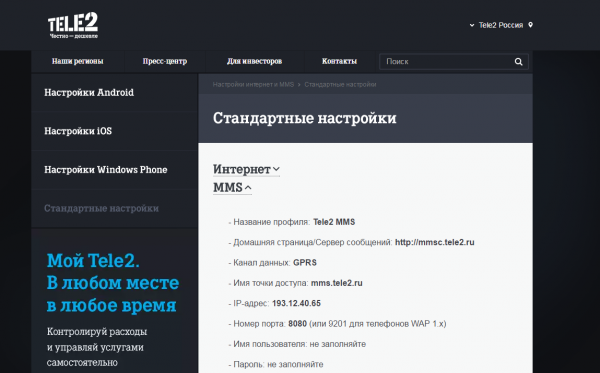
Это стандартные параметры ММС-сообщений. Однако при настройке конкретного аппарата у пользователя могут возникнуть вопросы. Происходит это от того, что мобильные устройства работают на базе различных операционных систем, и при внесении параметров следует учитывать некоторые нюансы.
Андроид
В аппаратах, работающих на базе Андроида для того, чтобы прописать новую точку доступа следует пройти путь: Меню телефона – Настройки – Еще – Точки доступа (APN). Затем вызвать дополнительное меню и включить опцию создание новой точки доступа. В открывшемся окне следует прописать в соответствующих строчках стандартные параметры.
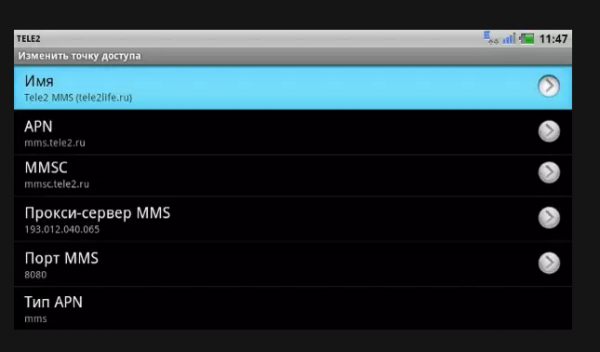
iOS
В устройствах с операционной системой iOS проходите путь: Меню – Настройки – Сотовая связь – Сотовая сеть передачи данных. Далее заполняете для настройки ММС всего три строчки:
- APN: tele2.ru;
- в поле MMSC ставите:https://tariftele2.ru/mmsc.tele2.ru;
- в строке MMS-прокси прописываете:12.40.65:8080.
Все остальные строки оставляете пустыми.
Windows
Особенность настройки устройств, работающих на Windows, заключается в том, что, помимо прочих параметров, вам понадобится в строке «Тип сети» поставить IPv4, а в строке «Тип аутентификации» — «Нет».
Узнать более подробную информацию по настройке конкретной версии любой из операционных систем можно на официальном сайте мобильного оператора Теле2.
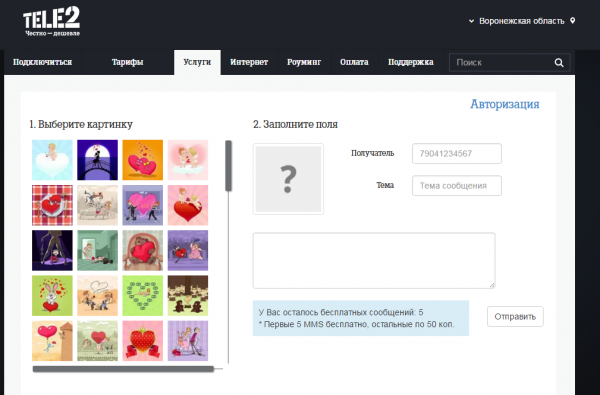
Делается это для того, чтобы система связи «увидела», что ваше устройство имеет доступ к этой функции. В противном случае вы не сможете получать присланные вам ММС-сообщения, а увидите лишь ссылку, ведущую на страницу галереи ММС и пароль для его просмотра.
Если случилось так, что вы выполнили все рекомендации и прописали все необходимые данные, а услуга ММС все равно осталась недоступной, не отчаивайтесь. Для начала проверьте еще раз, возможно при внесении параметров настройки вы где-либо допустили ошибку. Исправьте ее, и не забудьте перезагрузить устройство.
Но даже если это не помогло, помните, что вы всегда можете обратиться за помощью к специалистам Теле2 в ближайший офис или салон связи, где обязательно получите квалифицированную помощь по любому, интересующему вас вопросу относительно связи и услуг, предоставляемых Теле2.
Как настроить ММС Tele2 на Андроид
Практически все устройства, работающие на операционной системе Android, могут автоматически настраиваться на приём и отправку MMS. Если автоматической установки настроек не произошло, необходимо настроить MMS в ручном режиме. Для этого необходимо пройти в настройки мобильных сетей, отыскать пункт настройки точек доступа и создать новую точку со следующими параметрами:
- MMSC (домашняя страница) – mmsc.tele2.ru;
- Тип точки доступа – mms;
- Точка доступа (APN) – mms.tele2.ru;
- Прокси – 193.12.40.65;
- MCC – 250;
- MNC – 20;
- Логин и пароль – пустые.
Как только настройки будут введены, можно попробовать отправить MMS. Если сообщение не отправляется, следует перезагрузить устройство. Перед вводом ручных настроек желательно попробовать получить автоматические настройки, позвонив по номер 679 или воспользовавшись «Личным кабинетом».
Как настроить ММС на Теле2 на телефоне
Самым простым методом настройки своего устройства является использование бесплатного заказа параметров у оператора:
- Для оформления заявки на получение параметров пользователю необходимо просто совершить бесплатный звонок в техническую службу поддержки по короткому телефону 679 со своего номера и устройства, которому необходимы новые настройки;
- Система проверяет по своей базе данных наличие параметров по модели вашего устройства;
- При успешном принятии вашей заявки в обработку оператор оповещает об этом в специальном СМС сообщении;
- Абоненту рекомендуется ожидать параметров в течение нескольких минут и не производить на устройстве никаких сторонних действий;
- После получения всех необходимых настроек абоненту следует их сохранить и выполнить перезагрузку устройства;
- Для корректной работы услуг ММС рекомендуется проверить указание в параметрах стандартных наименований от оператора Теле2.
База данных оператора содержит большое количество параметров для настройки всех популярных моделей мобильных телефонов, однако владельцам наиболее редких моделей может быть предложена самостоятельная настройка устройства:
- Все редкие модели телефонов можно настроить по стандартным параметрам оператора;
- Стандартные настройки для всех моделей мобильных устройств можно найти на сайте компании и внести вручную;
- После ввода параметров мобильное устройство должно быть перезагружено для правильной работы услуг ММС;
- При недоступности сети интернет абонент может получить параметры настроек по телефону контактной службы оператора 611;
- Используя бесплатный сервис персонального кабинета, пользователь может получить онлайн консультацию от специалистов и других абонентов компании в соответствующем разделе услуг или на странице официального форума пользователь.
Условия при настройках ММС с Теле2

Перед настройкой отправки и принятия ММС-сообщений необходимо учесть несколько факторов, влияющих на успешное выполнение операции:
- с мобильного устройства можно отправлять ММС-сообщения сразу же после активации СИМ-карты. Если услуга автоматически не активировалась, необходимо позвонить по номеру 610;
- прежде, чем пробовать отправить ММС-сообщение, абоненту нужно убедиться, что мобильное устройство поддерживает данную функцию;
- если опция не поддерживается телефоном, а абоненту пришло уведомление о том, что на телефон пришло ММС-сообщение, его можно просмотреть на официальном сайте Теле2, пройдя по опции “Галерея MMS”. Единственное условие – сообщение может быть просмотрено только в том случае, если это обычное изображение. Если информация содержит аудиозапись или видеоролик, просмотреть сообщение будет невозможно;
- услуга ММС оповещения доступна только при включенном Интернете.